Microsoft Office 365 je paket usluga koji nudi Microsoft, a obuhvata ključne programe kao što su Microsoft Word, PowerPoint, Excel, Outlook i druge. Korisnici imaju mogućnost da kreiraju, organizuju i modifikuju svoje dokumente koristeći OneDrive. Međutim, mnogi korisnici se suočavaju sa poteškoćama prilikom čuvanja datoteka u različitim Microsoft aplikacijama. Na primer, prilikom čuvanja priloga iz Outlooka, može se pojaviti poruka o grešci koja ukazuje da naziv datoteke nije validan. Ova greška se često javlja kada naziv datoteke sadrži nedozvoljene specijalne karaktere, ali može nastati i iz drugih razloga. U ovom vodiču ćemo istražiti potencijalne uzroke i rešenja za problem „Microsoft Office 365 naziv datoteke nije validan“ prilikom čuvanja.
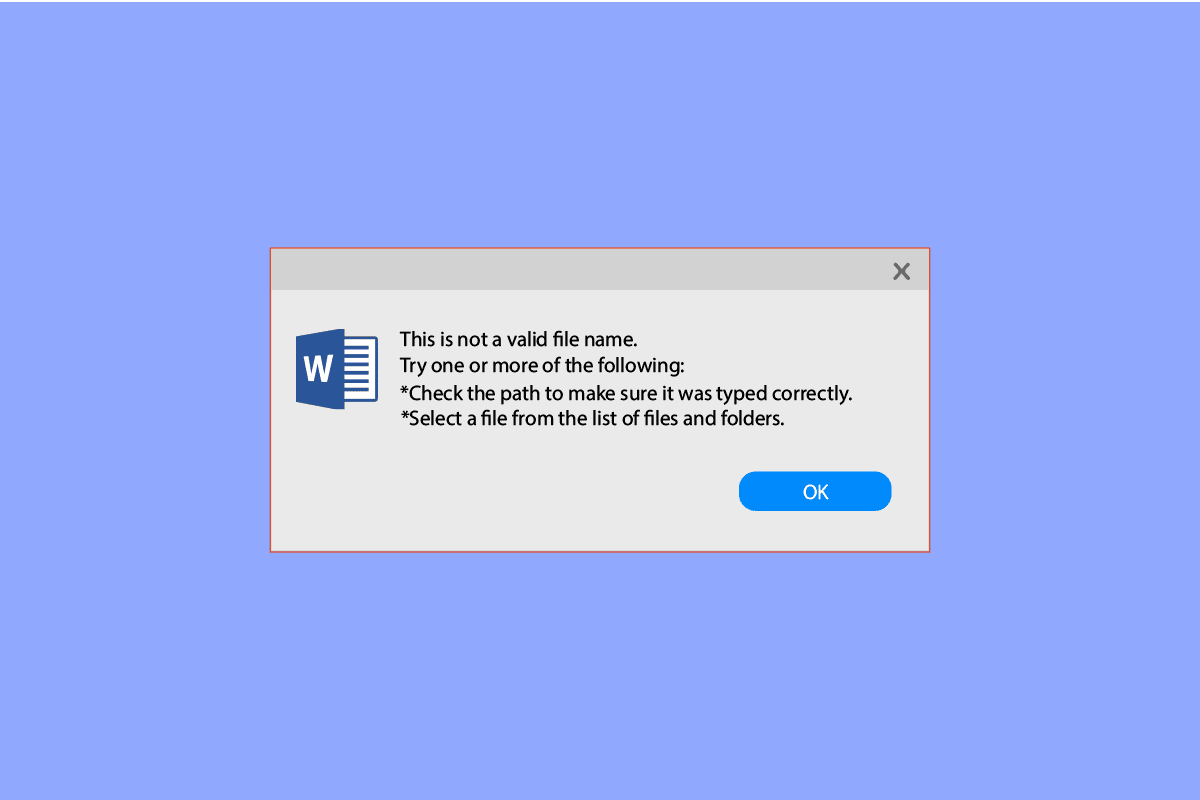
Kako rešiti grešku „Office 365 naziv datoteke nije validan“ prilikom čuvanja
Postoji više mogućih uzroka za ovu grešku, a neki od njih su navedeni u nastavku:
- Microsoft Outlook može imati problema sa čuvanjem datoteke ako naziv sadrži nepodržane znakove ili simbole.
- Ako je sinhronizacija sa cloud-om aktivirana, nepravilna konfiguracija može dovesti do različitih grešaka, uključujući i probleme sa čuvanjem datoteka.
- Oštećeni diskovi računara mogu takođe uzrokovati probleme prilikom čuvanja datoteka.
- Problemi sa PST datotekama mogu izazvati ovu grešku u Outlooku.
- Neispravna prijava ili problemi sa Outlook profilom mogu biti uzrok grešaka pri čuvanju datoteka.
- Problemi sa samim Office 365 softverom mogu takođe dovesti do ove greške.
- Razne sistemske greške mogu ometati proces čuvanja datoteka u Outlooku.
U nastavku su navedene metode za rešavanje problema sa Office 365 u vezi sa nevalidnim nazivom datoteke prilikom čuvanja.
Metod 1: Izaberite drugačije ime datoteke
Ukoliko naziv datoteke sadrži specifične znakove, kao što su tačke, zarezi ili slični simboli, možda nećete moći da sačuvate datoteku. Razlog tome je što Microsoft aplikacije ne podržavaju nazive koji uključuju specijalne karaktere. Da biste rešili ovaj problem, pokušajte da preimenujete datoteku.
Metod 2: Onemogućite sinhronizaciju sa cloud-om
Ukoliko koristite usluge za skladištenje u oblaku poput Google Drive ili OneDrive za čuvanje Office 365 datoteka, uzrok greške može biti povezan sa tim uslugama. Nepravilna konfiguracija ovih servisa može dovesti do problema sa čuvanjem datoteka u Office 365 aplikacijama. Razmislite o deaktiviranju sinhronizacije sa oblakom putem odgovarajućih aplikacija.
Metod 3: Koristite drugi disk
Ponekad, problem „Office 365 naziv datoteke nije validan“ može biti uzrokovan diskom na koji pokušavate da sačuvate datoteku. Ukoliko je disk oštećen, to može ometati proces preuzimanja datoteka. Pokušajte da sačuvate datoteku na drugoj lokaciji na vašem računaru.
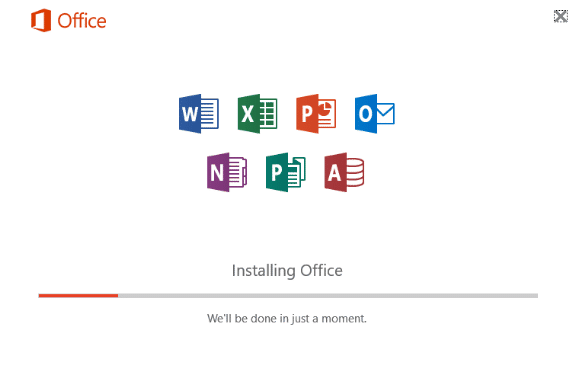
Metod 4: Kreirajte novi Outlook profil
Ukoliko prethodni metodi nisu pomogli, problem sa čuvanjem „Office 365 naziv datoteke nije validan“ može biti vezan za vaš profil e-pošte. Možete pokušati da rešite ovaj problem kreiranjem novog Outlook profila. Sledite ove korake za rešavanje greške.
1. Pritisnite taster Windows, ukucajte „kontrolna tabla“ i kliknite na „Otvori“.
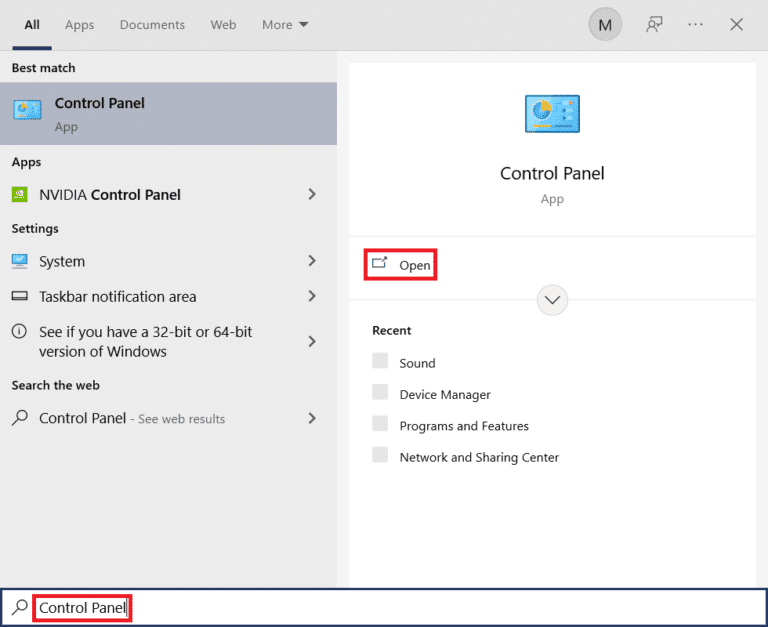
2. Promenite „Prikaz po“ na „Velike ikone“, a zatim kliknite na „Podešavanja pošte“.
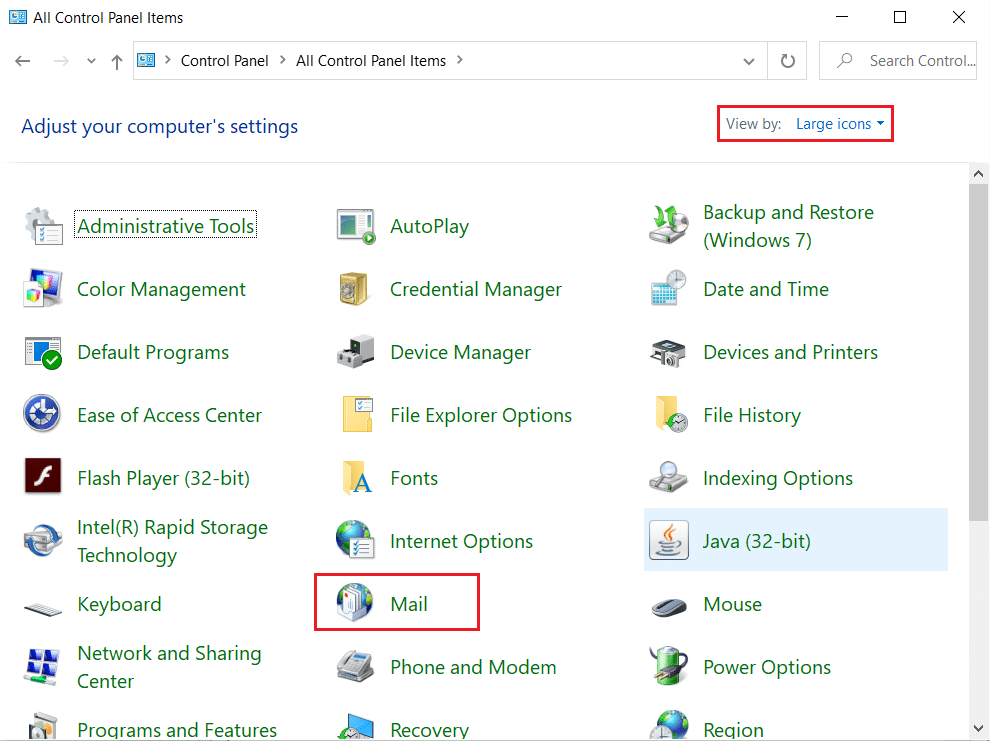
3. Izaberite „Mail“ iz rezultata pretrage.
4. Kliknite na „Prikaži profile…“ u dijaloškom prozoru „Podešavanje pošte – Outlook“.

5. U novom dijaloškom prozoru „Mail“, kliknite na „Dodaj…“.
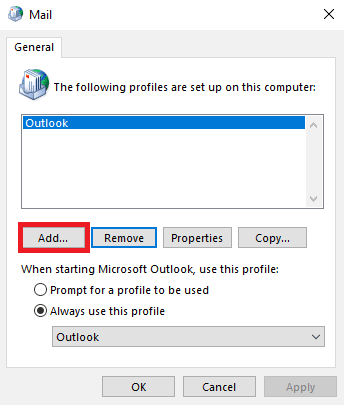
6. Unesite ime profila i kliknite na „OK“.
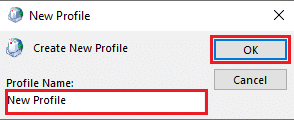
7. Izaberite „Ručno podešavanje ili dodatni tipovi servera“ i kliknite na „Dalje >“.
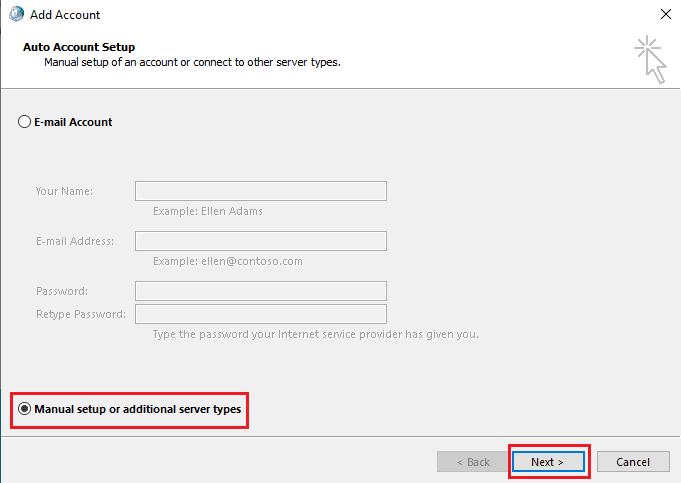
8. Izaberite „POP ili IMAP“ i kliknite na „Dalje >“.
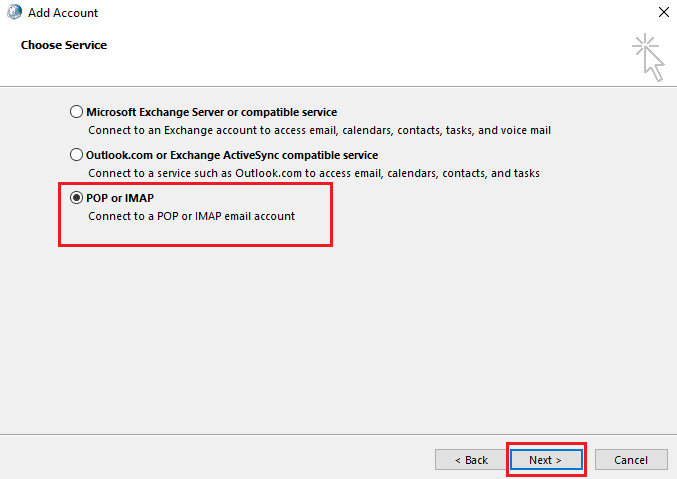
9. Unesite svoje akreditive i izaberite „POP3“ kao tip naloga.
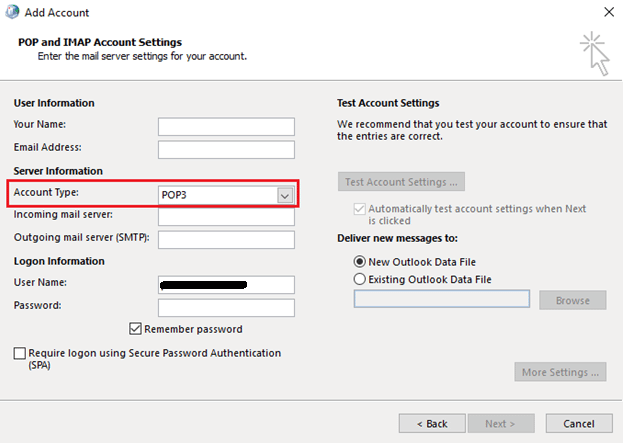
10. Kliknite na „Dalje“ i sačuvajte profil.
Metod 5: Popravite Office 365
Ako nijedan od navedenih metoda ne pomogne, problem sa nazivom datoteke „Office 365 naziv datoteke nije validan“ može biti povezan sa samim Microsoft Office 365 programom. Da biste rešili greške prilikom čuvanja, pokušajte da popravite Microsoft Office 365 softver.
1. Otvorite aplikaciju „Kontrolna tabla“.
2. Postavite „Prikaz po“ na „Kategorija“ u prozoru „Kontrolna tabla“.
3. Kliknite na „Deinstaliraj program“.
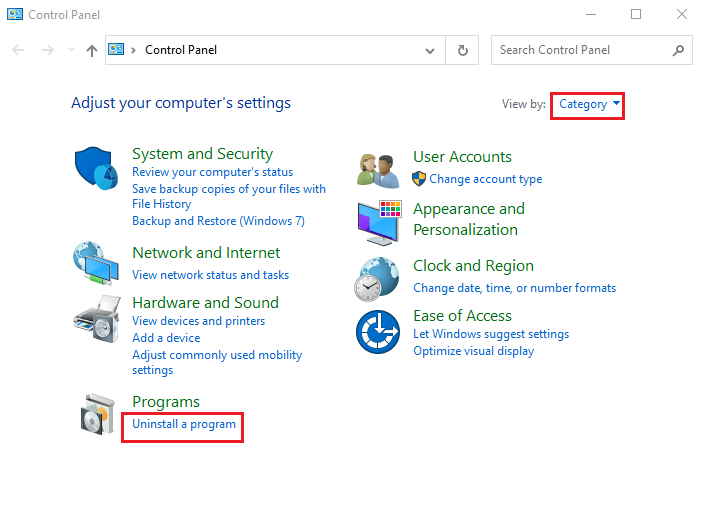
4. Pronađite „Microsoft Office Professional Plus 2013“, kliknite desnim tasterom miša na njega i odaberite „Promeni“.
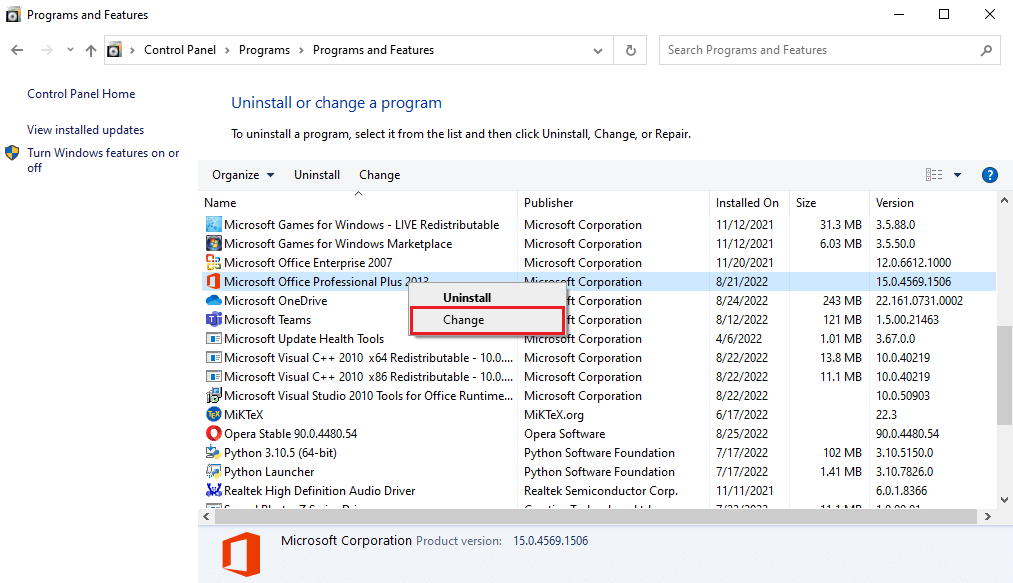
5. Dozvolite programu da izvrši izmene na vašem računaru.
6. U prozoru Microsoft Office-a, izaberite „Popravi“ i kliknite na „Nastavi“.
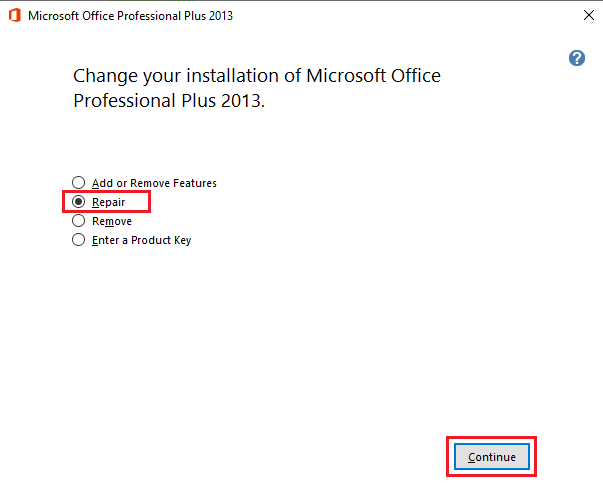
Ako popravka Office 365 softvera ne pomogne, pokušajte sa vraćanjem sistema na prethodno stanje, prateći sledeće korake.
Metod 6: Izvršite vraćanje sistema
Ukoliko prethodne metode ne reše problem „naziv datoteke nije validan“ u Outlooku, moguće je da su sistemske datoteke oštećene. U tom slučaju, potrebno je izvršiti vraćanje sistema Windows 10 računara. Pratite vodič o tome kako da koristite „Oporavak sistema“ u operativnom sistemu Windows 10. Pročitajte naš vodič o korišćenju vraćanja sistema na Windows 10.
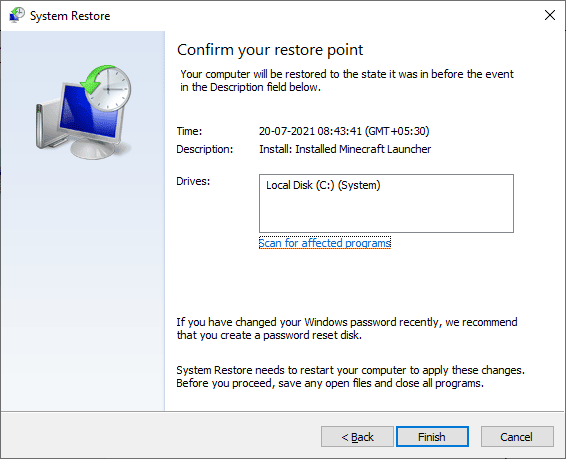
Često postavljana pitanja (FAQ)
P1. Zašto MS Office ne čuva datoteke na mom računaru?
Odg. Generalno, ako naziv datoteke sadrži znakove ili simbole, Microsoft Office aplikacije neće sačuvati datoteku, jer ove aplikacije ne prihvataju takve znakove u nazivima datoteka.
P2. Šta uzrokuje greške prilikom čuvanja datoteka u Outlook-u?
Odg. Postoji više razloga za greške prilikom čuvanja datoteka u Outlook-u, uključujući greške profila i druge sistemske greške.
P3. Kako rešiti Office 365 greške?
Odg. Razni problemi sa Office 365 softverom mogu uzrokovati greške. Možete pokušati da rešite problem tako što ćete popraviti Office 365 softver.
***
Nadamo se da vam je ovaj vodič pomogao da rešite problem „Office 365 naziv datoteke nije validan“ prilikom čuvanja. Javite nam koji metod vam je pomogao. Ako imate bilo kakve sugestije ili pitanja, ostavite ih u odeljku za komentare.